Coinbase est devenue l'une des plateformes d'échange de crypto-monnaies les plus populaires, attirant des millions de passionnés dans le monde entier. Bien que la plateforme soit conviviale, le processus de retrait de votre solde vers PayPal peut parfois sembler complexe. Cet article vous guidera à travers les étapes nécessaires pour effectuer ce retrait rapidement et sans tracas.
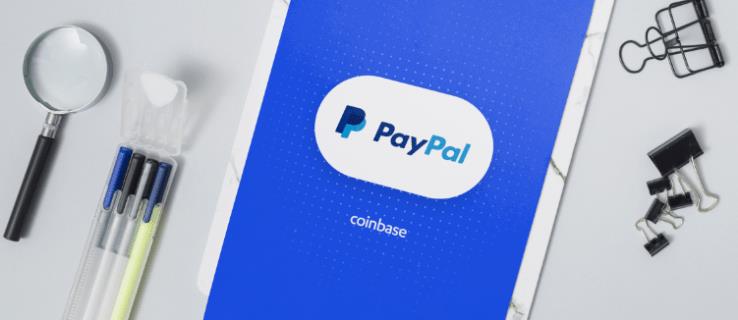
Sommaire
- Étape 1 : Connectez-vous à Coinbase
- Étape 2 : Connectez votre compte PayPal à Coinbase
- Étape 3 : Retirer des fonds
- Frais de retrait verso PayPal
- Comment déconnecter un compte PayPal de Coinbase
- FAQ supplémentaires
Étape 1 : Connectez-vous à Coinbase
Accédez à Coinbase et connectez-vous avec vos identifiants. Si vous êtes nouveau, suivez le processus d'inscription et choisissez l'emplacement approprié pour garantir le succès de vos transactions.
Étape 2 : Connectez votre compte PayPal à Coinbase
Une fois connecté, voici comment lier votre compte PayPal :
À partir d'un PC :
- Dans votre profil, allez dans "Paramètres" puis "Comptes liés".
- Cliquez sur "Lier un nouveau compte" et choisissez "PayPal".
- Connectez-vous à votre compte PayPal.
- Cliquez sur "Accepter" pour autoriser Coinbase à utiliser votre compte PayPal.
À partir d'un smartphone :
- Accédez à "Paramètres" et sélectionnez "Ajouter un mode de paiement".
- Choisissez "Lier un nouveau compte" et sélectionnez "PayPal".
- Connectez-vous à votre compte PayPal.
- Cliquez sur "Accepter" pour permettre la connexion.
Note : Vous ne pouvez lier votre compte PayPal qu'à un seul profil Coinbase. Assurez-vous que les informations de compte sont cohérentes.
Étape 3 : Retirer des fonds
Pour retirer des fonds, suivez ces étapes :
- Cliquez sur "Acheter/Vendre" dans le tableau de bord.
- Sélectionnez "Vendre depuis" et choisissez votre portefeuille crypto.
- Sous "Dépôt sur", choisissez votre compte PayPal.
- Entrez le montant de crypto à vendre et cliquez sur "Confirmer la vente".
- Attendez que la transaction soit traitée.
- Accédez à votre portefeuille et appuyez sur "Retirer".
- Choisissez "Retirer vers PayPal" et indiquez le montant.
- Cliquez sur "Continuer" pour confirmer la transaction.
Les délais de traitement peuvent varier, et les fonds peuvent mettre quelques jours à arriver sur votre compte PayPal.
Frais de retrait Coinbase vers PayPal
Coinbase propose un retrait instantané avec des frais de 3,75 % pour les utilisateurs basés aux États-Unis. Des frais de conversion de 5 % sont également appliqués lors d'un retrait vers PayPal. Assurez-vous de prendre en compte ces frais dans vos transactions.
Comment déconnecter un compte PayPal de Coinbase
Pour unlink votre compte :
- Allez dans "Paramètres" et "Comptes liés".
- Cliquez sur "Supprimer" à côté de votre compte PayPal.
- Confirmez votre choix dans la fenêtre contextuelle.
FAQ supplémentaires
Pourquoi ne puis-je pas lier mon compte PayPal à Coinbase ?
Si vous ne pouvez pas, cela signifie que Coinbase ne prend pas en charge PayPal dans votre région.
Pourquoi PayPal a-t-il refusé ma transaction Coinbase ?
Des raisons telles que fonds insuffisants ou activités suspectes peuvent entraîner un refus. Vérifiez votre compte ou contactez le service client PayPal.
Pourquoi y a-t-il deux transactions dans mon portefeuille ?
Les transactions apparaissent séparément car Coinbase doit convertir la crypto en monnaie fiduciaire avant de l'envoyer à PayPal.
Assurez-vous de suivre ces étapes pour garantir des retraits réussis et sans tracas. Avez-vous déjà utilisé Coinbase pour retirer des fonds vers PayPal ? Partagez votre expérience dans les commentaires ci-dessous.

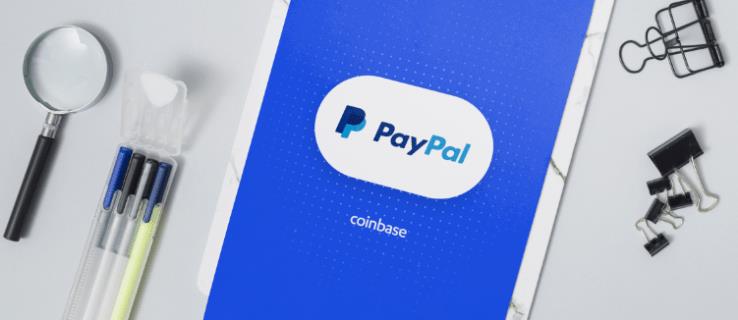















Antoine le mignon -
Je kiffe ! C'est vrai que transférer entre ces plateformes peut être compliqué, mais avec ce guide, ça devient un jeu d'enfant
Louis B. -
Bien que ce soit simple, je préfère toujours avoir un peu d'aide avant de faire un transfert. Merci pour ces conseils pratiques
Sébastien L. -
Étonnante ressource ! Un vrai must-have pour tous ceux qui jonglent avec plusieurs plateformes.
Julien K. -
Je suis content d'avoir trouvé ce tutoriel, maintenant je vais tenter le transfert cette semaine. Fingers crossed
Hugo FAR -
Vous pensez que ce genre de retrait est sécurisé ? J'ai lu des articles opposés et cela m'inquiète un peu...
Duy Sinh 6789 -
Ça fait plaisir de voir un guide aussi bien écrit. J'hésitais à le faire, maintenant je suis sûr de moi
Phúc IT -
J'ai essayé cette méthode pour la première fois aujourd'hui, et tout s'est bien passé. Je recommande à tous ceux qui utilisent ces services.
Hương Đà Nẵng -
Super article ! J'ai eu quelques difficultés au début, mais avec ces explications, ça a été beaucoup plus simple. Un grand merci à l'auteur
Roxane S. -
Ayant eu des expériences mitigées avec PayPal, je vais suivre ce guide au cas où. On ne sait jamais !
Mèo con -
J'ai une question, est-ce qu'il y a des frais que je devrais connaître avant de faire un retrait vers PayPal
Thùy Linh -
Merci pour cet article, c'est exactement ce que je cherchais ! Les étapes sont claires, j'ai enfin pu retirer mes fonds vers PayPal
Chloe H. -
Je vais essayer ça demain, si ça marche, je vais informer tout le monde ! J'adore découvrir de nouvelles options.
Sophie L. -
Enfin un article qui explique tout de manière simple et claire. J'ai toujours eu peur de faire le détour via PayPal, mais maintenant je suis prête à tester !
Marie Dupont -
J'ai partagé cet article sur mes réseaux sociaux, je pense que cela va vraiment aider certaines de mes amies. Merci pour cette info !
Thùy Am -
Ah, je viens de réaliser que je n'ai pas besoin de vérifier mon compte PayPal pour le retrait. Merci pour cette info précieuse
Ines P. -
En cas de problème, est-ce qu'il y a des moyens de contacter le support ? Je me pose la question pour éviter toute surprise
Laura S. -
J'adore ce lien entre Coinbase et PayPal. Cela facilite tellement les transactions. Merci pour ce partage
Émilie Céline -
Pour ceux qui se demandent, j'ai réussi à retirer 100€ aujourd'hui sans soucis. Les instructions étaient parfaites
Chantal G. -
Merci pour cette information. Je vais essayer de faire ça ce soir, fingers crossed !
Linh mèo -
C'est incroyable comment c'est facile maintenant de transférer de Coinbase à PayPal. Merci pour tes conseils
Romain 92 -
Est-ce que quelqu'un a déjà eu des problèmes lors d'un retrait ? Je voudrais être sûr que tout se passe bien avant de tenter
Victor T. -
J'ai fait un petit essai et ça a fonctionné comme sur des roulettes. Merci pour le partage, ça m'a beaucoup aidé
Gaston M. -
Pourquoi ne pas intégrer un graphique sur le processus d'une façon visuelle ? Cela pourrait aider plusieurs utilisateurs, je pense.
Quang vn -
J'ai suivi ces étapes et ça a fonctionné à merveille. J'étais un peu sceptique au début, mais je suis vraiment satisfait du résultat